Clipart 3D Para PowerPoint
Crear formas 3D en PowerPoint puede ser más sencillo utilizando formas comunes en 2D disponibles en la colección de formas y en las opciones de formato. Hemos visto cómo convertir formas 2D a 3D en PowerPoint, pero vamos a revisar el tema y explicar cómo hacer formas 3D en PowerPoint 2010 mediante el uso de forma originales disponibles en PowerPoint.
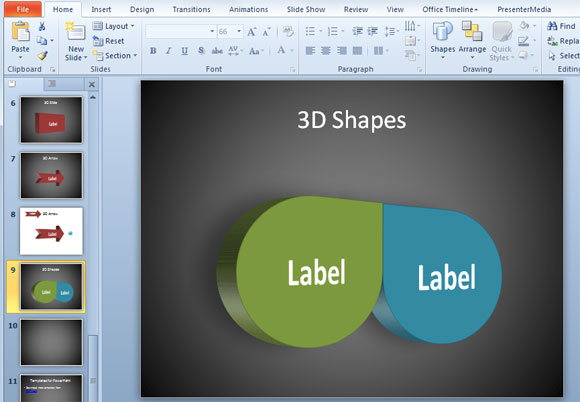
El truco es utilizar la función de cambio de forma. Esto nos ayudara a cambiar la forma de cualquier forma incrustada en PowerPoint mediante formas existentes. Podemos descargar plantillas de formas 3D de PowerPoint y utilizar cualquiera de la colección.
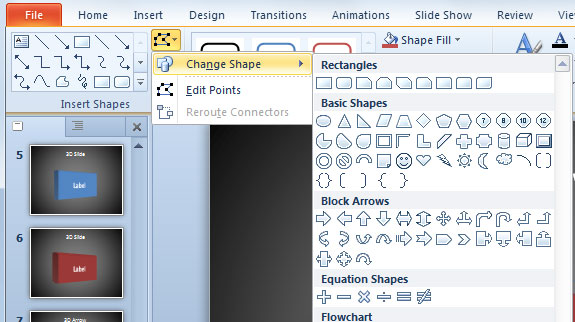
En este caso podemos duplicar la forma y luego aplicar un estilo similar o efectos para conseguir fantásticas formas en 3D. Hemos de tener en cuenta que podemos mantener la perspectiva y los estilos de sombra para luego combinar varias formas y utilizarlas en nuestras presentaciones de PowerPoint. Esto puede ser muy útil para hacer diapositivas en 3D. Podemos usar formas básicas como rectángulos o formas complejas incluso formas de diagrama de flujo o flechas de bloque.
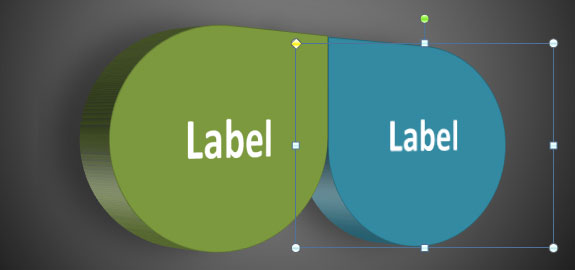
Podemos utilizar nuestra imaginación para conseguir grandes resultados. Por ejemplo, aquí hemos remplazado las formas existentes con flechas.
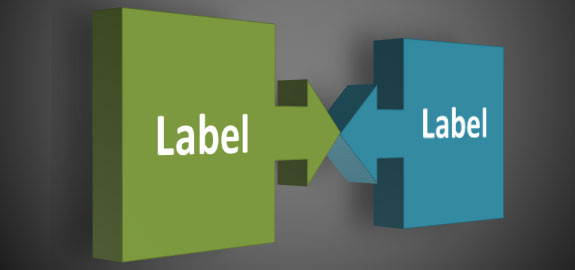
Crear formas 3D en PowerPoint puede ser muy sencillo cambiando la perspectiva y las opciones de forma.
Para más información, no dude en consultar nuestro artículo original 3D Shapes in PowerPoint

 Gold PowerPoint Template
Gold PowerPoint Template Office PowerPoint Template
Office PowerPoint Template Investor PowerPoint Template
Investor PowerPoint Template Management PowerPoint Template
Management PowerPoint Template Team Building Template
Team Building Template Project Management
Project Management